Cómo deshabilitar selectivamente los complementos de Internet Explorer
Internet Explorer, junto con la mayoría de los navegadores, funciona con otros programas de software que brindan funciones en el navegador como visualización de videos, edición de fotos, etc. Estos programas, llamados complementos, son muy pequeños y trabajan muy de cerca con IE.
A veces, los complementos pueden causar problemas que impiden que Internet Explorer muestre las páginas web correctamente e incluso pueden impedir que se inicie correctamente.
A veces, un complemento es la causa de un error del navegador, por lo general uno en el rango de 400, como un 404, 403, o 400.
Dado que a menudo es difícil saber qué complemento está causando un problema, debe deshabilitar cada complemento, uno por uno, hasta que el problema desaparezca. Este es un paso de solución de problemas muy útil para resolver una amplia variedad de problemas del navegador.
Tiempo requerido: Deshabilitar los complementos de IE como paso de solución de problemas es fácil y, por lo general, toma menos de 5 minutos por complemento.
Ver ¿Qué versión de Internet Explorer tengo? si no está seguro de qué instrucciones seguir.
Microsoft eliminó Internet Explorer cuando lanzó Windows 10. Si está usando Windows 10 (y probablemente debería estarlo) está usando Microsoft Edge en lugar de IE.
Deshabilitar los complementos de Internet Explorer 11, 10, 9 y 8
Abra Internet Explorer.
-
Elegir el Instrumentos en la parte superior derecha de Internet Explorer, cerca del botón de cierre.
IE8 muestra el Instrumentos menú todo el tiempo en la parte superior de la pantalla. Para las versiones más recientes de Internet Explorer, puede presionar el Alt para abrir el menú tradicional y luego elegir Instrumentos.
-
Seleccione Administrar complementos desde el Instrumentos menú.

-
En el Administrar complementos ventana, en el lado izquierdo junto a la Show: menú desplegable, elija Todos los complementos.
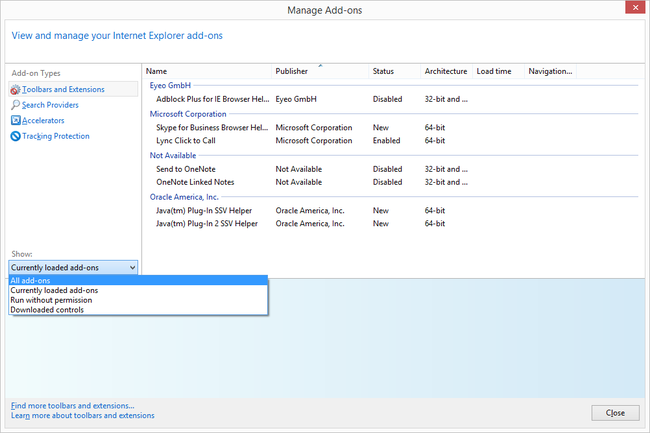
Esta opción le mostrará todos los complementos que están instalados en Internet Explorer. En su lugar, podrías elegir Complementos cargados actualmente pero si el complemento problemático no está cargado actualmente, no lo verá en esa lista.
-
Haga clic con el botón izquierdo en el complemento que desea deshabilitar y luego elija Desactivar en la parte inferior derecha de la Administrar complementos ventana. Si hace clic con el botón derecho en el complemento, también puede deshabilitarlo de esa manera.

Si está solucionando un problema en el que no sabe qué complemento es el culpable, simplemente comience en la parte superior de la lista desactivando el primero que pueda.
Algunos complementos están relacionados con otros complementos y, por lo tanto, deben desactivarse al mismo tiempo. En esos casos, se le pedirá una confirmación para deshabilitar todos los complementos relacionados a la vez.
Si ves el Habilitar botón en lugar de Desactivar, significa que el complemento ya está deshabilitado.
Cierre y vuelva a abrir Internet Explorer.
Ahora puede probar las actividades en Internet Explorer que estaban causando el problema que está solucionando aquí. Si el problema no se resuelve, repita estos pasos y deshabilite un complemento más a la vez hasta que se resuelva el problema.
Deshabilitar los complementos de Internet Explorer 7
Abra Internet Explorer 7.
Escoger Instrumentos del menú.
En el menú desplegable resultante, elija Administrar complementos, seguido por Habilitar o deshabilitar complementos ...
-
En el Administrar complementos ventana, elige Complementos que ha utilizado Internet Explorer desde el Show: caja desplegable.
La lista resultante mostrará todos los complementos que Internet Explorer 7 haya utilizado. Si un complemento está causando el problema que está solucionando, será uno de los complementos enumerados aquí.
Seleccione el primer complemento de la lista, luego seleccione el Desactivar botón de radio en el Ajustes en la parte inferior de la ventana y haga clic en OK.
Hacer clic OK si se le solicita con un "Para que los cambios surtan efecto, es posible que deba reiniciar Internet Explorer" mensaje.
Cierre y vuelva a abrir Internet Explorer 7.
Si ha desactivado todos los complementos de Internet Explorer y su problema continúa, es posible que deba Eliminar los controles ActiveX de Internet Explorer como un paso adicional de solución de problemas.
